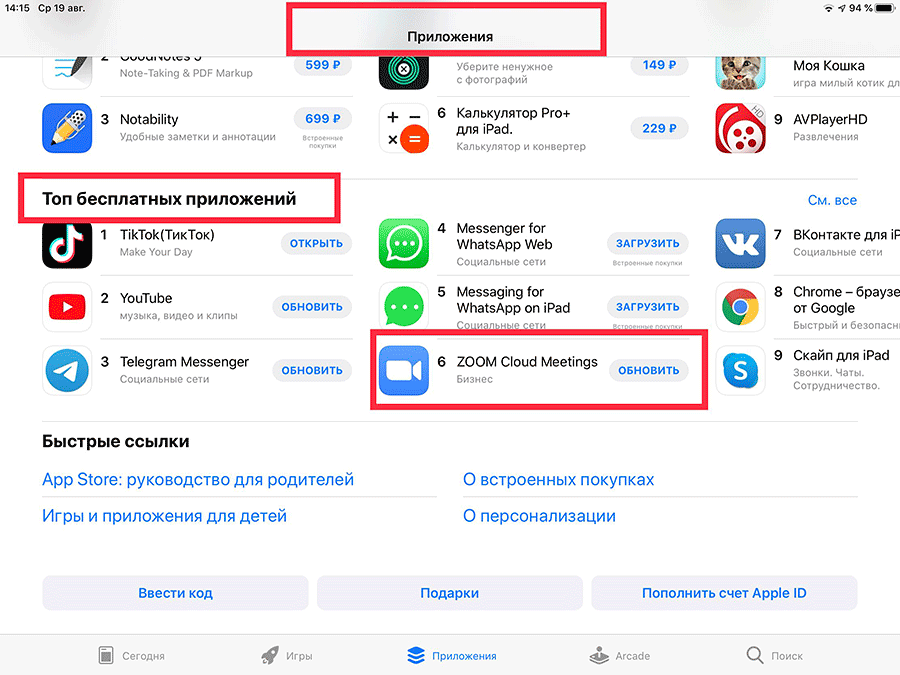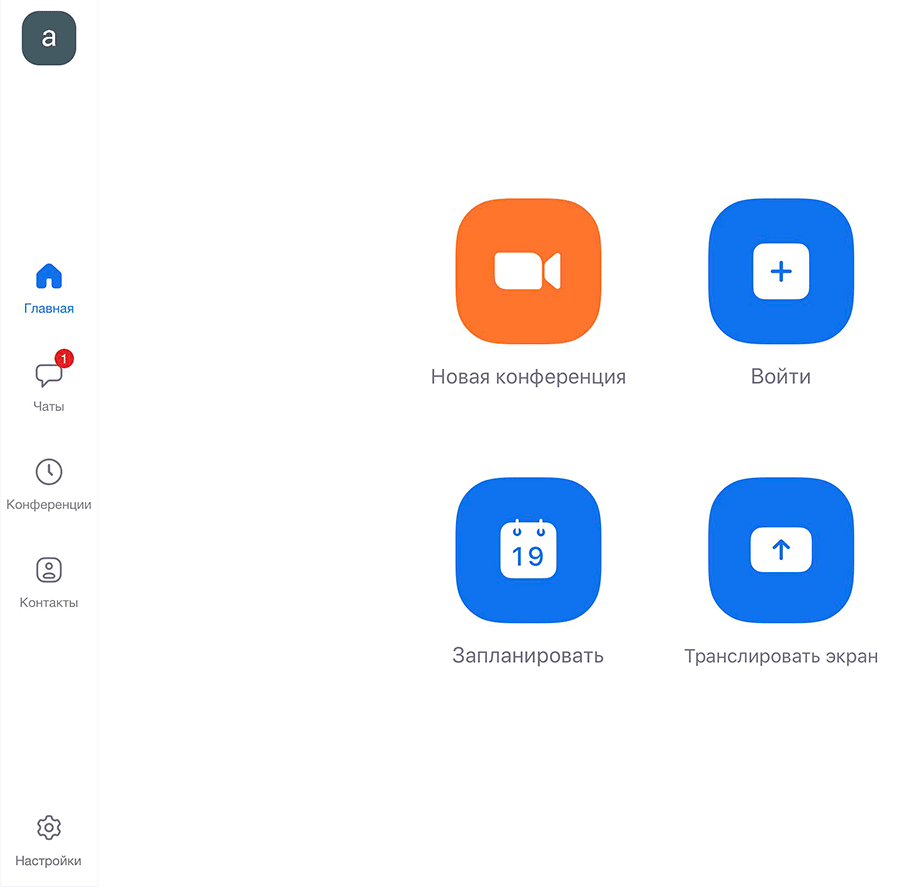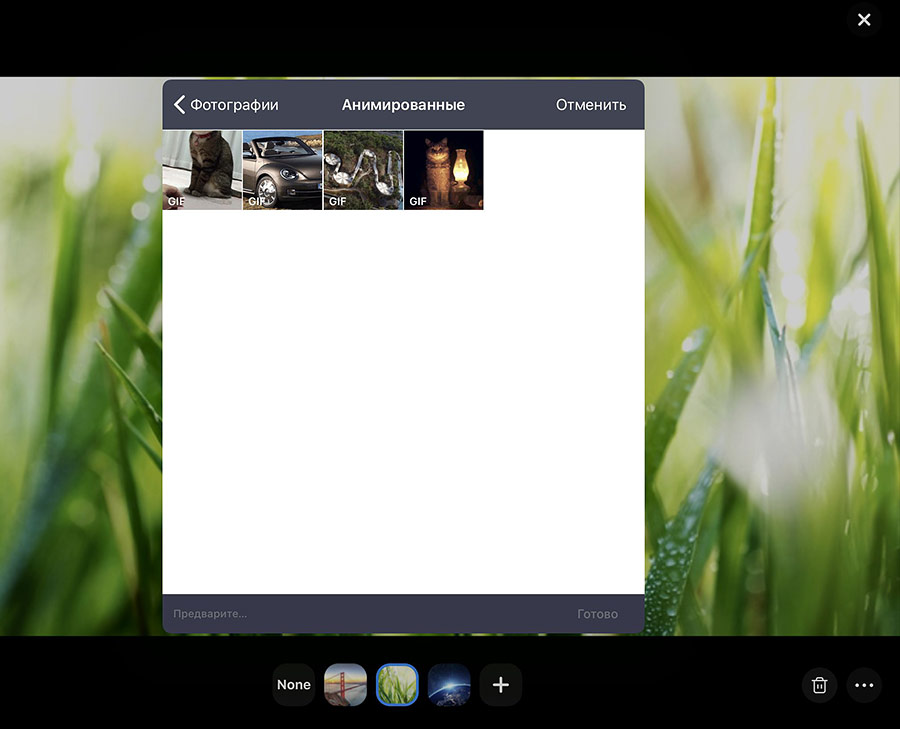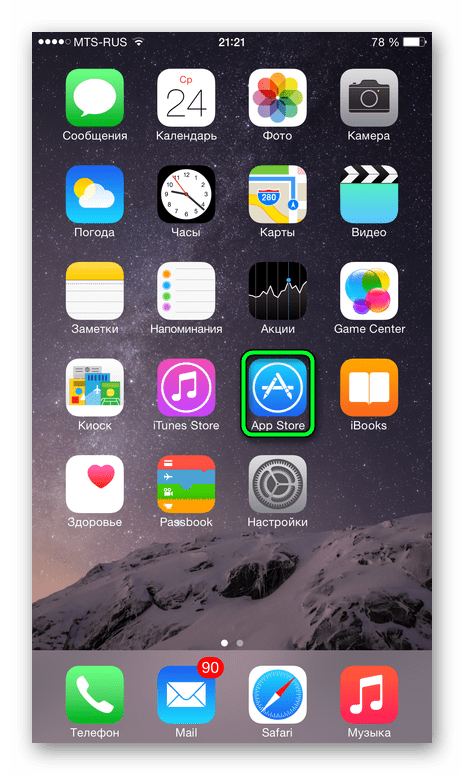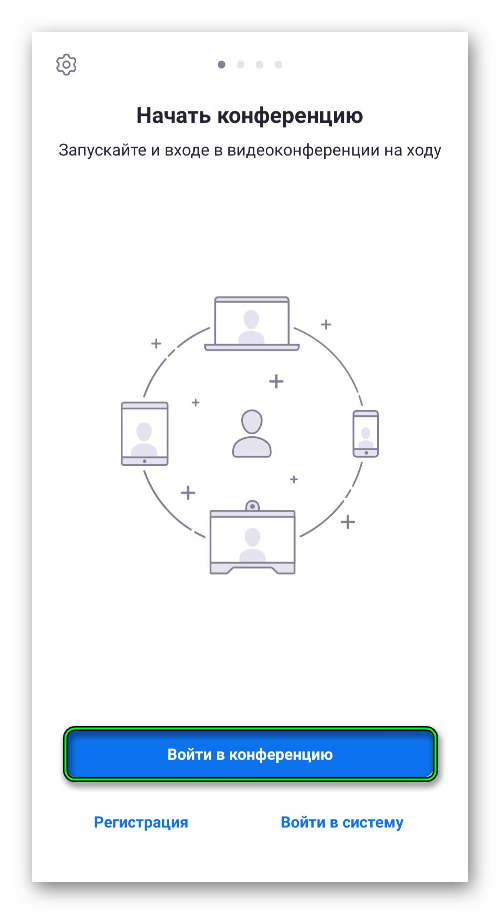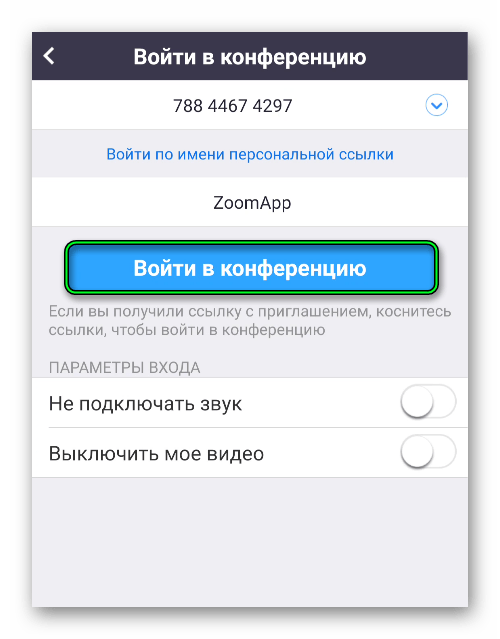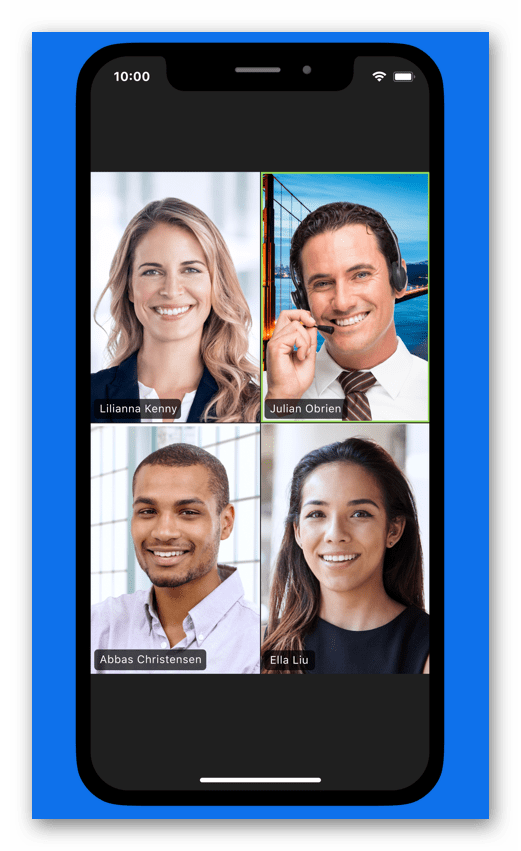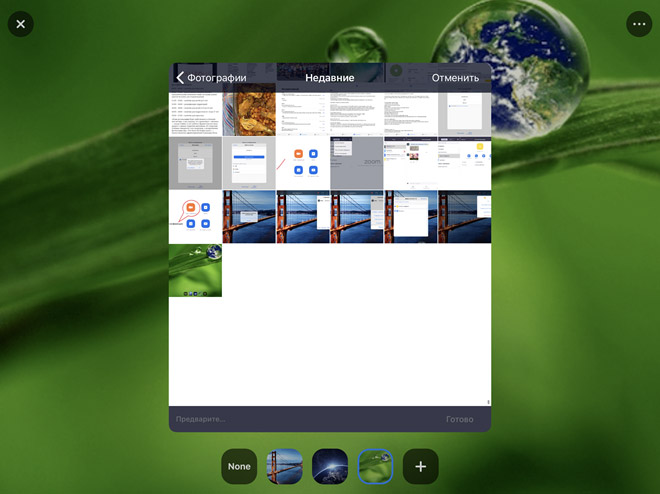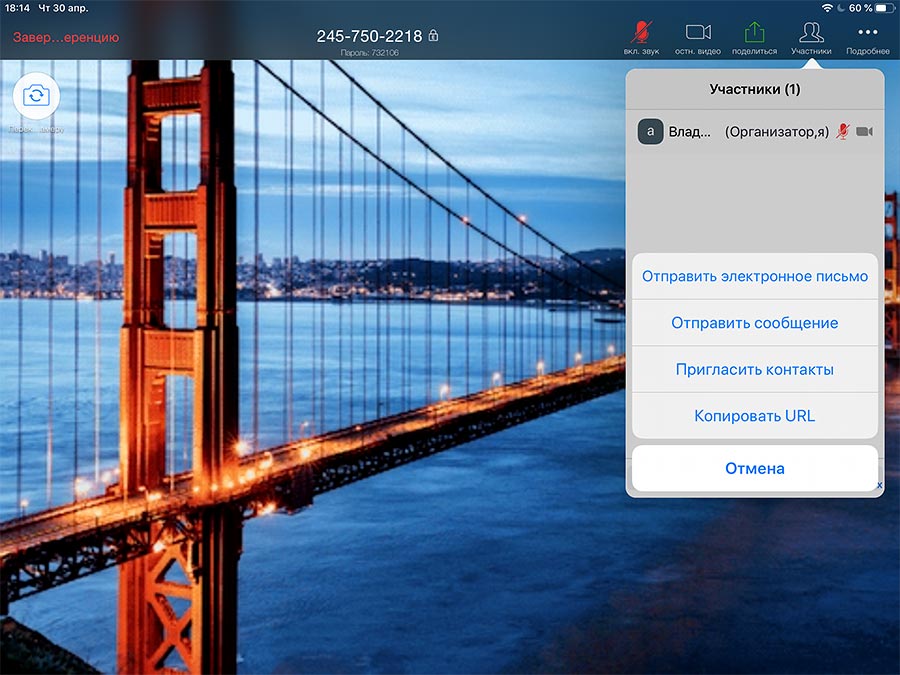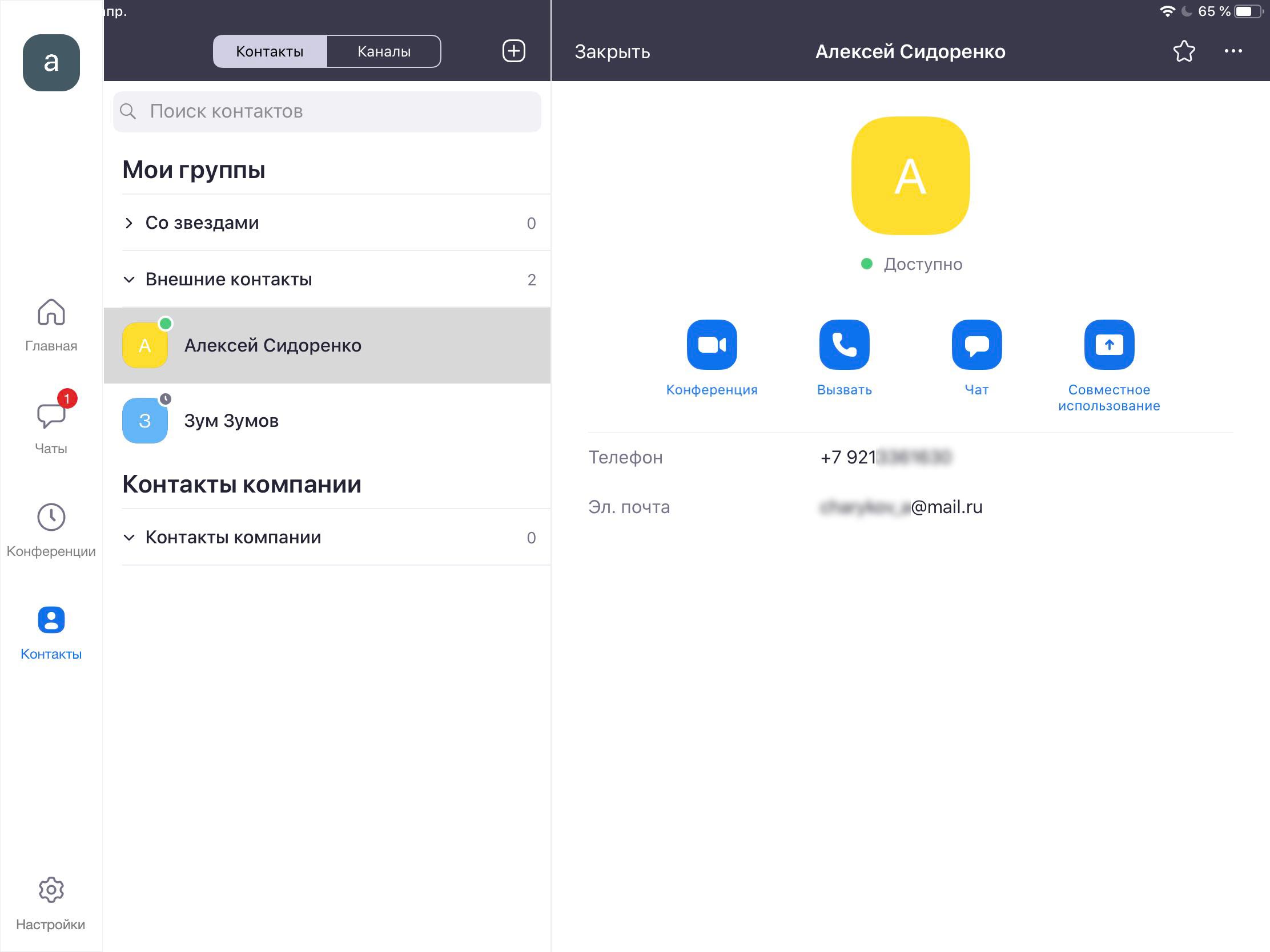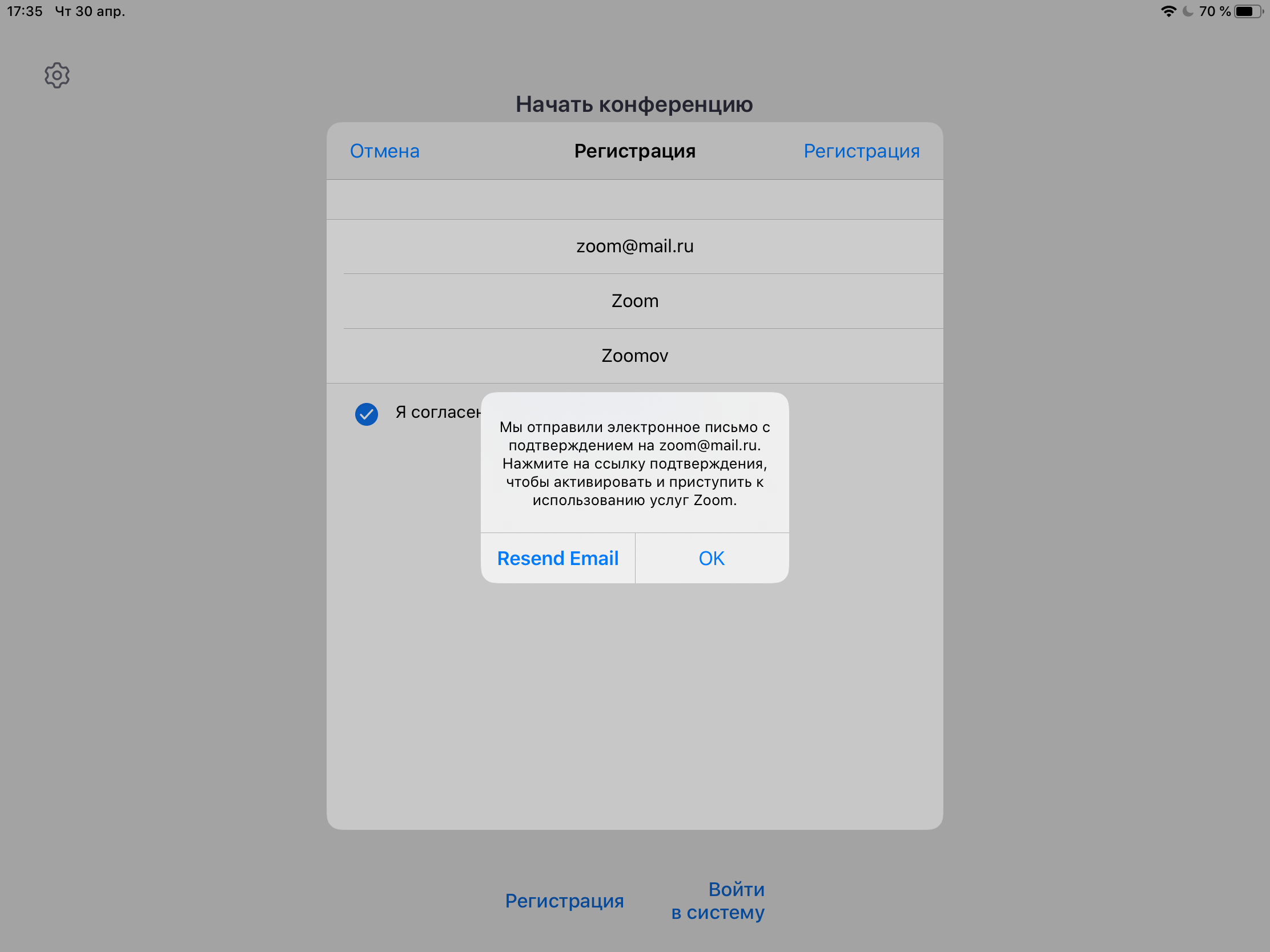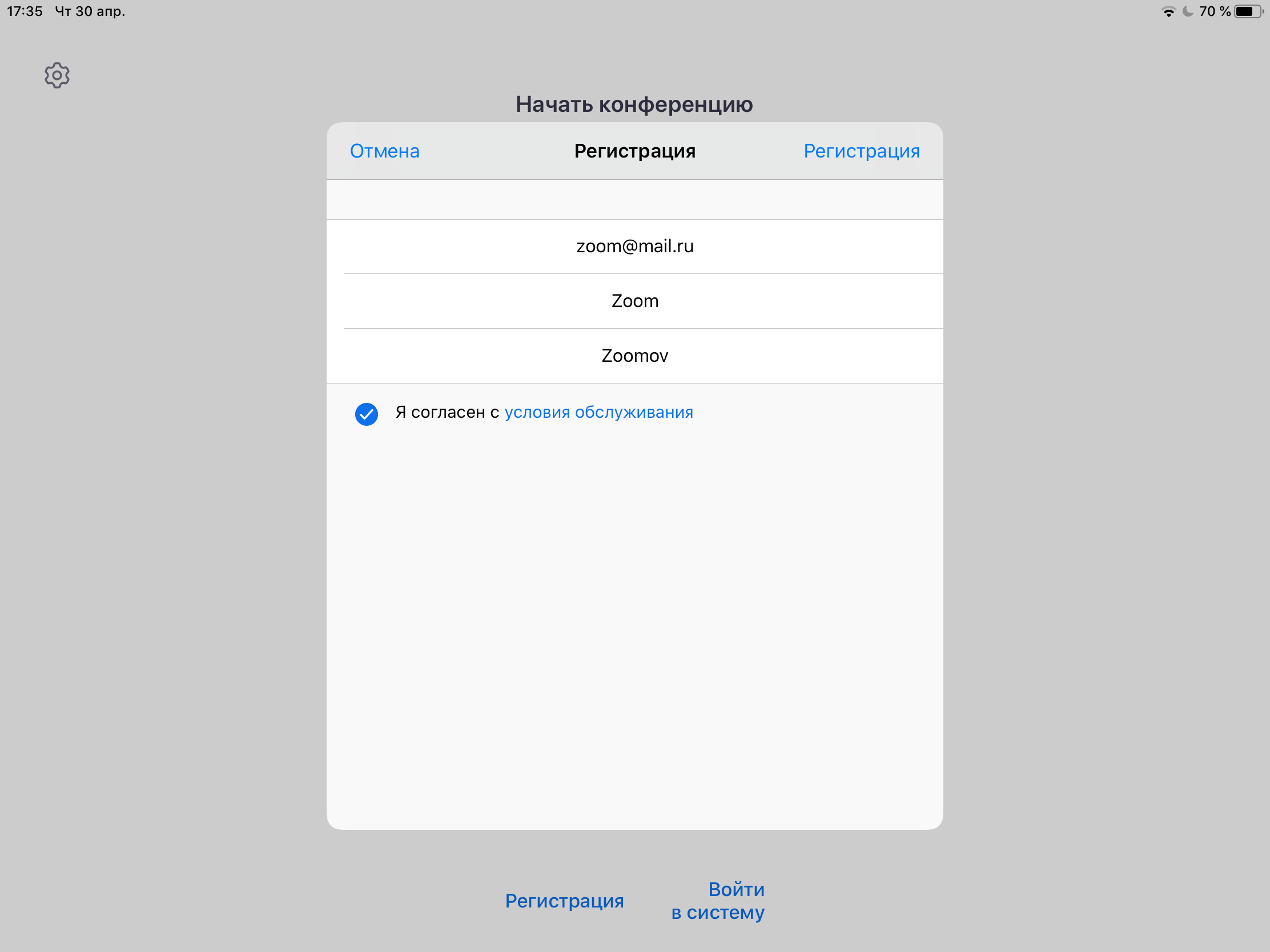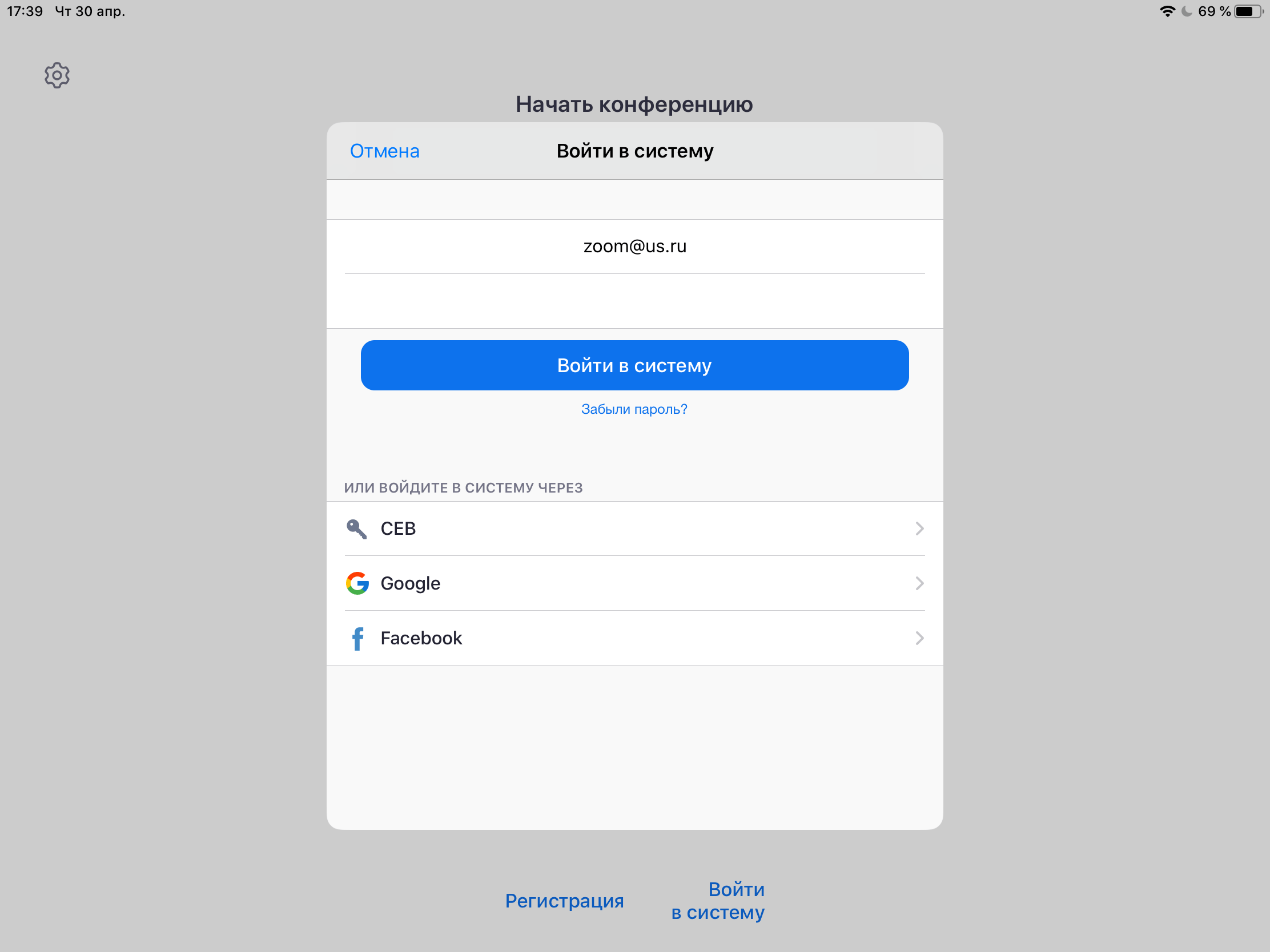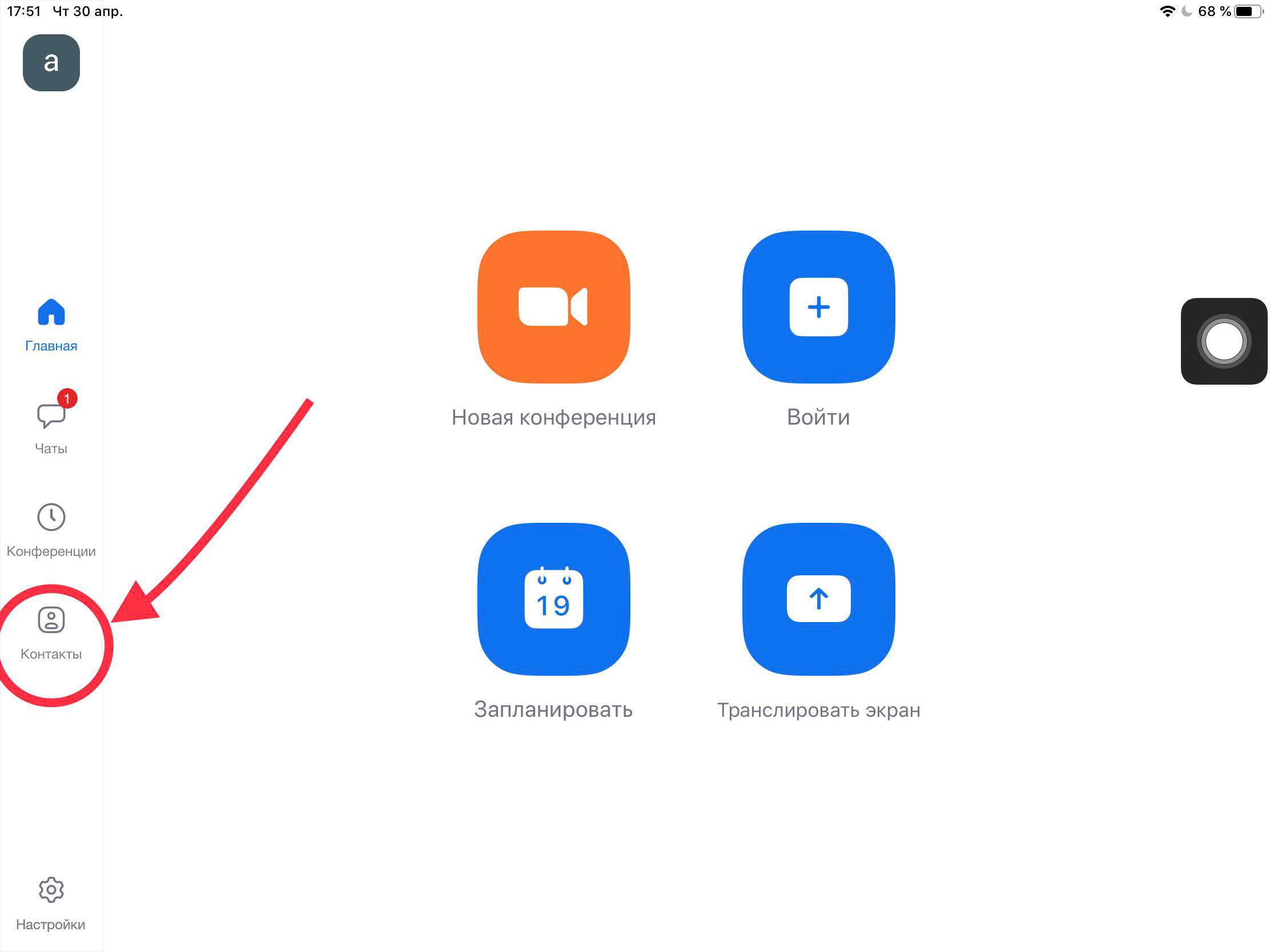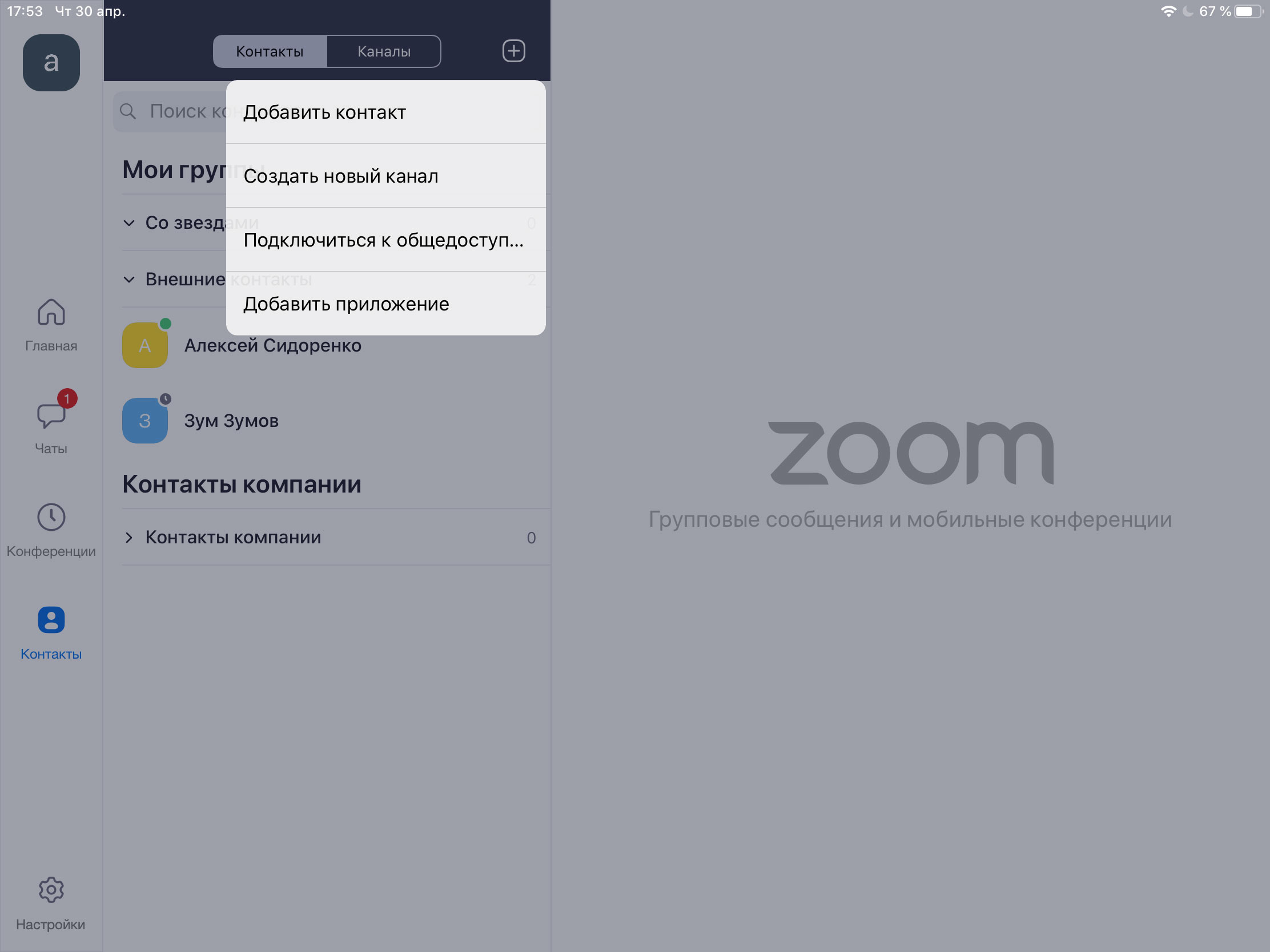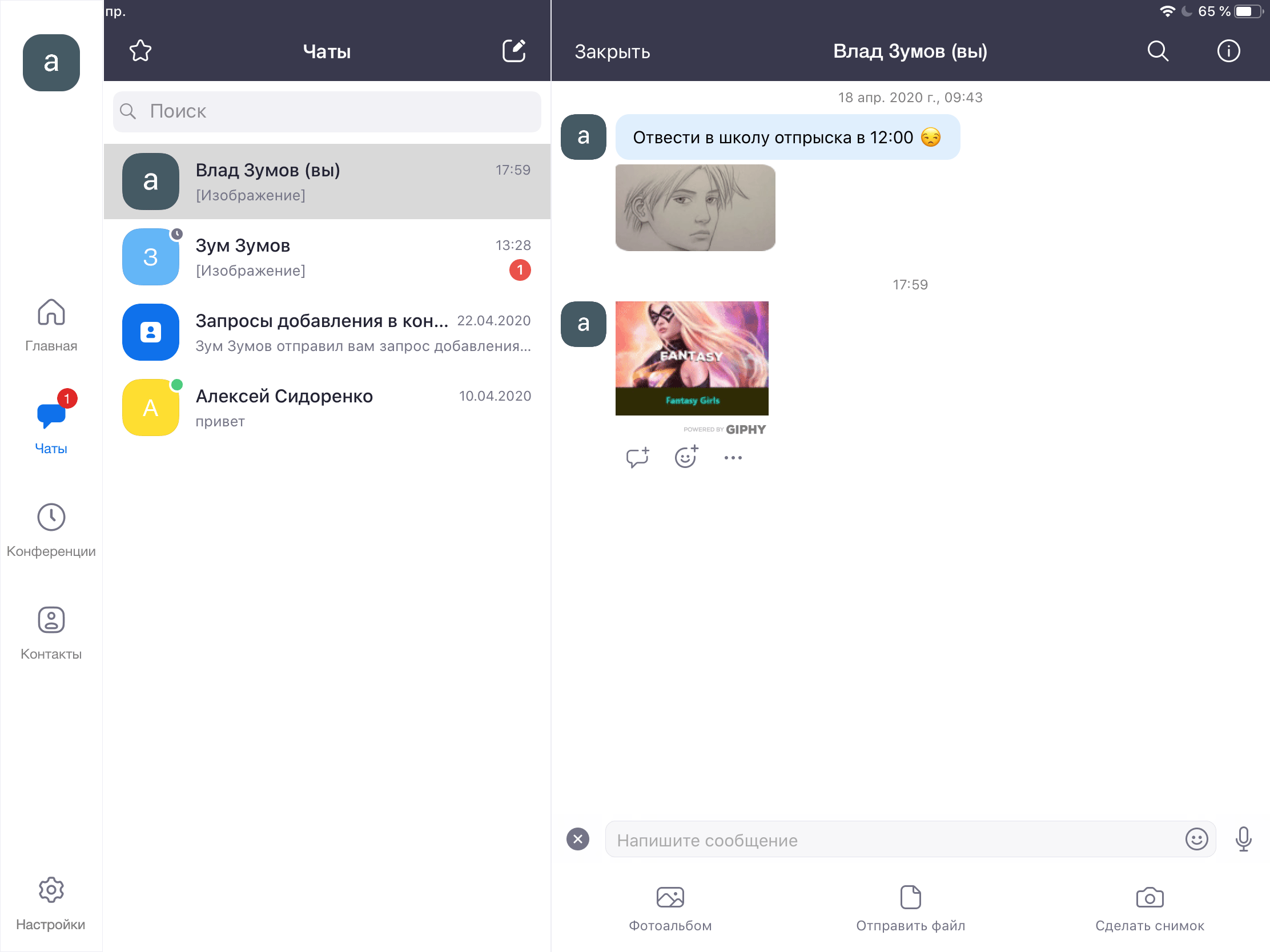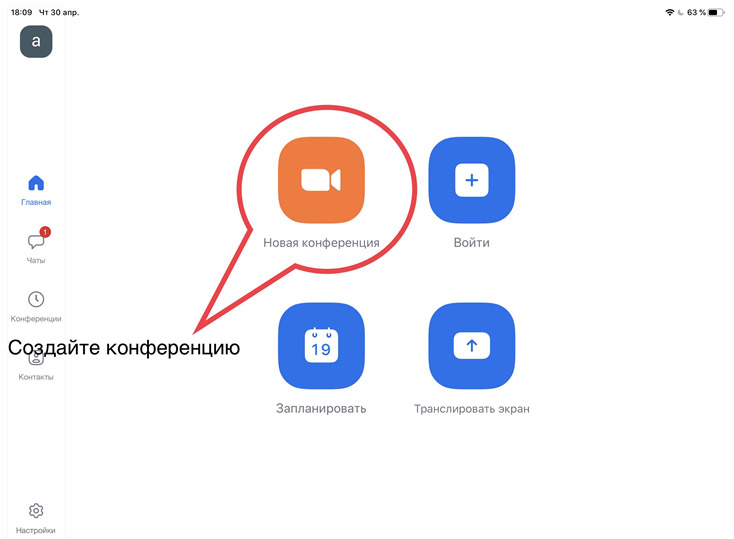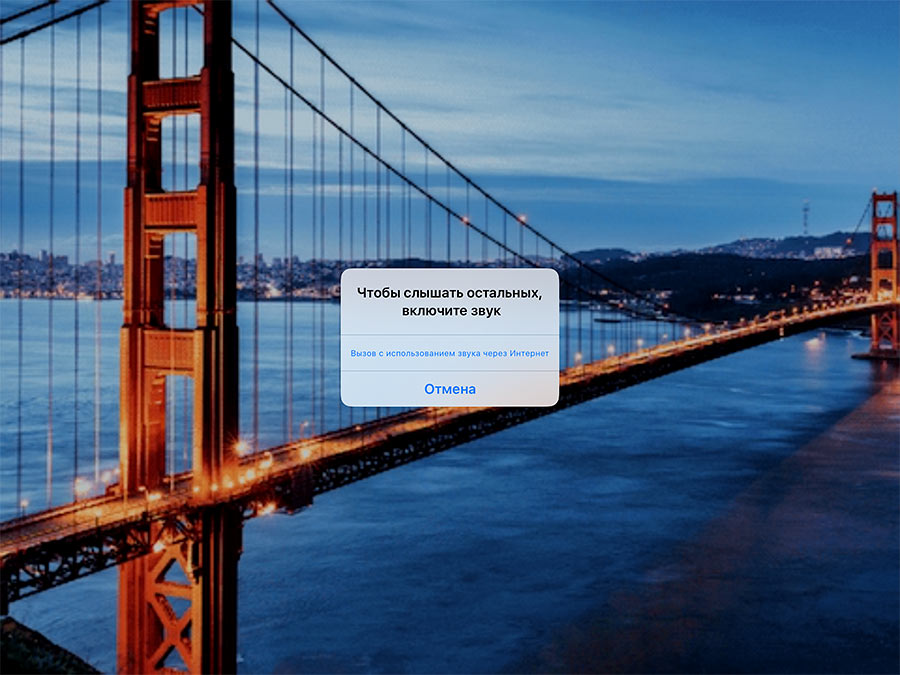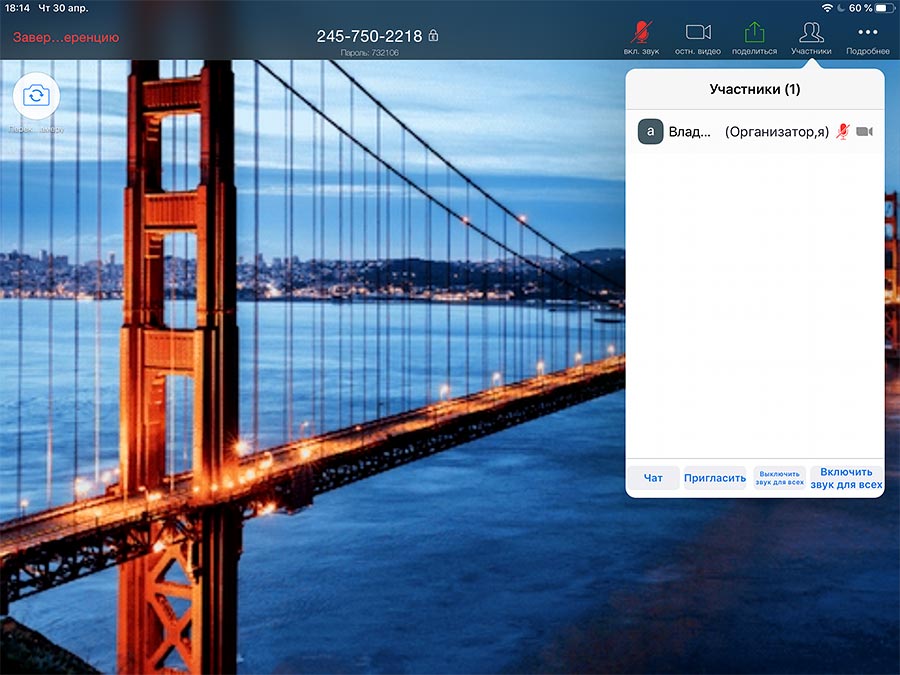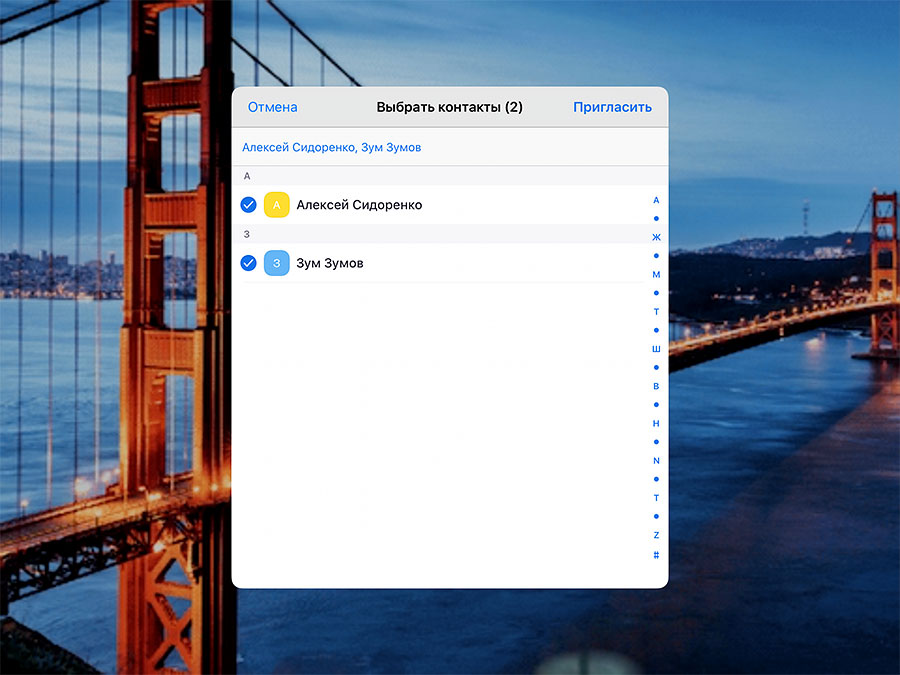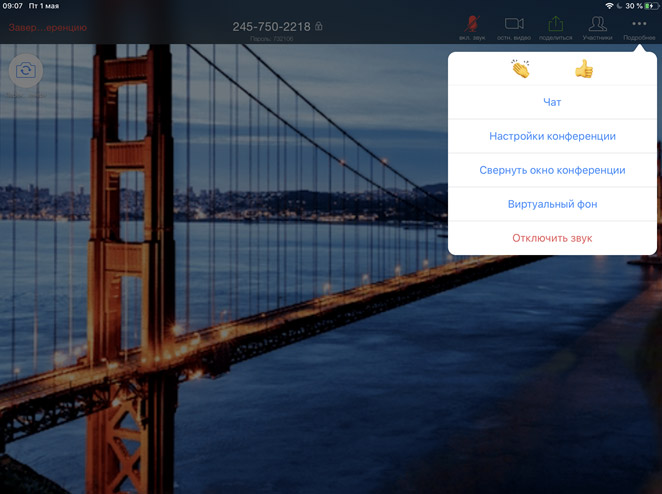- Zoom на iPhone и iPad
- Почему Zoom на iOS популярен
- Минусы
- Вывод
- ZOOM Cloud Meetings 4+
- Meet Happy
- Screenshots
- Description
- ZOOM Cloud Meetings 4+
- Снимки экрана
- Описание
- Zoom для iPhone
- Руководство
- Первый запуск
- Итоги
- Zoom для iOS
- Что нового в Zoom 5.0 для iOS
- Как пользоваться Zoom для iOS
- Как добавить контакты на iOS
- Как создать конференцию
- Виртуальный фон на iPhone и iPad
Zoom на iPhone и iPad
Zoom для iOS нельзя установить из сторонних источников в обход магазина App Store. Для загрузки программы нажмите на кнопку «Скачать Zoom для iPhone» и перейдите в официальный магазин Apple. Щелкните « Загрузить», если устанавливаете приложение в первый раз, либо по облачку со стрелкой, если до этого устанавливали Зум на другое устройство. Если версия клиента видеоконференций устарела, кликните « Обновить» и загрузите последние обновления.
Приложение Zoom Cloud Meetings легко найти в топе бесплатных приложений App Store. Для установки потребуется зарегистрированный аккаунт, привязывать банковскую карту необязательна, так как базовая редакция мессенджера бесплатна.
Почему Zoom на iOS популярен
Несмотря на встроенный в телефоны и планшеты Apple мессенджер для аудио- и видеозвонков FaceTime на iOS, приложение Зум пригодится для вызовов на устройства с другой операционной системой. Zoom оказывается незаменимым для общения с пользователями ОС Android и Windows, FaceTime на которых не предусмотрен. Использование мессенджера стало негласным стандартом для проведения онлайн-конференций, обучения в школах и университетах и совершения видеозвонков.
Zoom адаптирован под все устройства Apple, включая устаревшие iPhone 7 и прошлые поколения iPad Air. Если Skype на «слабом» планшете подтормаживает, «глючит» и «вылетает», Зум работает без нареканий. Не говоря о мессенджере WhatsApp, который до сих пор не выпустил официальную версию для iPad.
В Zoom нет рекламы. В отличие от конкурентов, например Viber и Skype, в Зум вас не будут раздражать рекламные баннеры и навязчивые подписки даже в бесплатной версии мессенджера.
Для крупных корпораций, тренинговых центров, спикеров, коучеров и других пользователей с повышенными требованиями разработчик предусмотрел расширенные подписки, которые доступны от $14,99 в месяц на официальном сайте.
Быстрая организация конференций. Помимо простого создания конференции, широкого функционала приглашения участников, подключения к online-встрече по ссылке без регистрации аккаунта, Зум содержит полезные дополнения. Во время видеоконференции транслируйте происходящее на вашем экране, устанавливайте виртуальный фон, используйте аналог школьной доски для рисования графиков и формул. С такими возможностями проводить удаленное обучение удобнее, чем через привычные мессенджеры WhatsApp, Viber и Skype.
Zoom становиться лучше. С каждым обновлением Зум разработчики улучшают старые и добавляют новые функции для компьютеров и мобильных устройств. Новый функционал на iOS появляется раньше, чем на Android.
В последнюю версию для iPad добавили:
- многозадачность при работе в многооконном режиме;
- новые реакции во время видеозвонка;
- уведомление о наборе текста собеседником;
- упрощенный обмен видеоконтентом и другими файлами;
- долгожданный ночной режим;
- гибкую настройку чата;
- отображение счётчика непрочитанных сообщений;
- настройку уведомлений и режима «Не беспокоить».
Минусы
Из минусов отметим отсутствие виртуального фона при звонках на iPhone 5, 6, 7 и непривычный интерфейс программы.
Вывод
Zoom для iOS – это хорошее дополнение к FaceTime, если ваши коллеги используют отличные от iOS операционные системы. Программа работает стабильно, не сбоит и не требует быстрого Интернета, что удобно при подключении к конференции на iPhone и iPad в сетях 3G/4G.
Источник
ZOOM Cloud Meetings 4+
Meet Happy
-
- #1 in Business
-
- 4.6 • 2.1M Ratings
-
- Free
Screenshots
Description
Zoom is #1 in customer satisfaction and the best unified communication experience on mobile.
It’s super easy! Install the free Zoom app, click on «New Meeting,» and invite up to 100 people to join you on video! Connect with anyone on iPad, iPhone, other mobile devices, Windows, Mac, Zoom Rooms, H.323/SIP room systems, and telephones.
VIDEO MEETINGS FROM ANYWHERE
-Best video meeting quality
-Easily join a meeting or start an instant meeting with phone, email, or company contacts
-Virtual backgrounds on iPhone 8, iPad 5, iPad Pro and all later models
COLLABORATE ON THE GO
-Best iPhone and iPad content and mobile screen sharing quality
-Co-annotate over shared content
-Real-time whiteboard collaboration on iPad
UNLIMITED MESSAGING (WITH PHOTOS, FILES, AND MORE)
-Reach people instantly with messages, files, images, links, and gifs
-Quickly respond or react to threaded conversations with emojis
-Create or join public and private chat channels
MAKE, RECEIVE, AND MANAGE PHONE CALLS
-Effortlessly make or receive calls with your business number
-Get voicemail and call recording with transcripts
-Use call delegation to make/receive calls on behalf of others
-Set up auto-receptionists to autonomously answer and route calls
AND MORE….
-Safe driving mode while on the road and works with Apple Carplay
-Siri Shortcuts to customize your own voice commands to start, join, and listen to a list of upcoming meetings
-Use your iOS app to start your meeting or for direct share in Zoom Rooms
-Join Zoom Webinars as a view-only participant or panelist
-Attend OnZoom events (US Beta only)
-Works over wifi, 5G, 4G/LTE, and 3G networks
ZOOM LICENSE INFORMATION:
-Any free or paid license can be used with the app
-Zoom Phone is an add-on to paid Zoom licenses
-A paid Zoom subscription is required for certain product features
Источник
ZOOM Cloud Meetings 4+
Снимки экрана
Описание
Zoom is #1 in customer satisfaction and the best unified communication experience on mobile.
It’s super easy! Install the free Zoom app, click on «New Meeting,» and invite up to 100 people to join you on video! Connect with anyone on iPad, iPhone, other mobile devices, Windows, Mac, Zoom Rooms, H.323/SIP room systems, and telephones.
VIDEO MEETINGS FROM ANYWHERE
-Best video meeting quality
-Easily join a meeting or start an instant meeting with phone, email, or company contacts
-Virtual backgrounds on iPhone 8, iPad 5, iPad Pro and all later models
COLLABORATE ON THE GO
-Best iPhone and iPad content and mobile screen sharing quality
-Co-annotate over shared content
-Real-time whiteboard collaboration on iPad
UNLIMITED MESSAGING (WITH PHOTOS, FILES, AND MORE)
-Reach people instantly with messages, files, images, links, and gifs
-Quickly respond or react to threaded conversations with emojis
-Create or join public and private chat channels
MAKE, RECEIVE, AND MANAGE PHONE CALLS
-Effortlessly make or receive calls with your business number
-Get voicemail and call recording with transcripts
-Use call delegation to make/receive calls on behalf of others
-Set up auto-receptionists to autonomously answer and route calls
AND MORE….
-Safe driving mode while on the road and works with Apple Carplay
-Siri Shortcuts to customize your own voice commands to start, join, and listen to a list of upcoming meetings
-Use your iOS app to start your meeting or for direct share in Zoom Rooms
-Join Zoom Webinars as a view-only participant or panelist
-Attend OnZoom events (US Beta only)
-Works over wifi, 5G, 4G/LTE, and 3G networks
ZOOM LICENSE INFORMATION:
-Any free or paid license can be used with the app
-Zoom Phone is an add-on to paid Zoom licenses
-A paid Zoom subscription is required for certain product features
Источник
Zoom для iPhone
Платформа Zoom является отличным инструментом для организации интернет-конференций с видеосвязью, визуальными элементами, удобной организацией и множеством других достоинств. Разработчики поддерживают клиент для ПК, а также приложение для смартфонов и планшетов разных производителей, в том числе и фирмы Apple. Из этой статьи вы узнаете, как скачать Зум бесплатно на Айфон. Также вкратце мы разберем нюансы использования.
Руководство
Основной источник приложений для смартфонов Эппл – магазин App Store. Иконка для его запуска находится на одном из рабочих столов. Отыщите ее и нажмите.
Далее, с помощью нижней панели инструментов посетите вкладку «Поиск».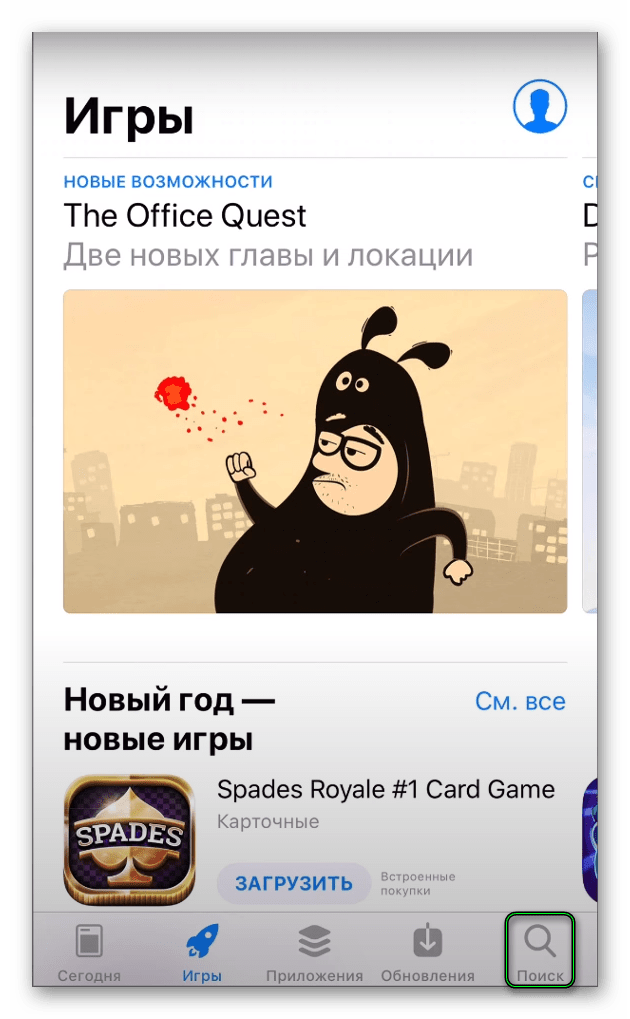
Открыть Зум можно или со страницы магазина, или же с помощью нового значка на рабочем столе устройства.
Первый запуск
Как только вы запустите данное приложение на Айфоне, то увидите приветственное окно:
Значок в форме шестерни в углу экрана отвечает за переход к настройкам. На соответствующей странице можно узнать версию текущего приложения, а также изменить различные параметры трансляции, например, отключить камеру и звук при входе.
А снизу начальной страницы имеет три кнопки. Центральная выделена синим цветом, она отвечает за подключение к трансляции. Площадка Zoom устроена таким образом, что стать участником онлайн-общения можно без регистрации, а вот для организации собственной конференции требуется создать учетную запись. Также это открывает дополнительные возможности, к примеру, детальную настройку профиля.
Организатор конференции может отправить вам ссылку на подключение. Просто откройте ее в приложении Зум, укажите свое имя в соответствующем поле и тапните на кнопку подтверждения.
Но войти можно и другим способом:
- В главном окне нажмите на отмеченный пункт:
- Задайте идентификатор конференции и свое имя.
- По желанию отключите звук и видео.
- Тапните по синей кнопке.
- Теперь укажите пароль и подтвердите вход.
Итоги
Приложение Zoom на русском языке для Айфона можно скачать бесплатно из магазина App Store. Как только вы его запустите, уже можно будет подключаться к существующим конференциям в качестве участника. А вот для их организации потребуется регистрация на платформе.
Источник
Zoom для iOS
Zoom для iOS – приложение для организации видеоконференций и общения на iPhone и iPad. В App Store программа распространяется под названием Zoom Cloud Meetings, это приложение мы и загрузим на устройства Apple. Чтобы скачать Zoom для Айфон или планшет iPad, перейдите по ссылке вверху страницы или найдите клиент конференций через поиск по названию в магазине приложений.
Обнаружить приложение просто: мессенджер занимает первое место по загрузкам и располагается вверху списка бесплатных программ.
Что нового в Zoom 5.0 для iOS
- Улучшено шифрование звонков при использовании ip-телефонии.
- Виртуальный фон для iPhone 8, iPad 5 и более поздних моделей. К сожалению, iPhone 7 не поддерживает эту функцию.
- Безопасный режим вождения Apple CarPlay.
- Приватные чаты для добавленных контактов.
Как пользоваться Zoom для iOS
1. После установки приложения для входа в систему потребуется регистрация. Введите почту, имя пользователя, фамилию и нажмите на кнопку «Регистрация».
2. Программа отправит письмо на указанный почтовый ящик. Для активации аккаунта пройдите по ссылке в E-mail.
3. Если у вас зарегистрирован аккаунт Facebook или Gmail, нажмите «Войти в систему» и выберите один из вариантов авторизации через внешние сервисы. Либо введите почту и пароль от созданной учетной записи.
На главном экране начните конференцию, присоединитесь к семинару, или добавьте контакты.
Как добавить контакты на iOS
В отличие от WhatsApp и Viber Zoom не синхронизирует телефонную книгу автоматически. Контакты придется добавить вручную по E-mail.
1. Перейдите в меню «Контакты», нажмите на «+», выберите «Добавить контакт» и введите адрес электронной почты друга.
2. Друзья получат приглашение от вашего имени, которое потребуется принять.
3. После того как друг примет приглашение, подтвердите добавление.
В меню «Контакты» выберите адресата. С человеком можно начать переписку, создать конференцию или созвониться.
Для переписки щелкните по пункту меню «Чат». Программа похожа на Skype: отправляйте текстовые и голосовые сообщения, файлы и изображения из фотоальбома. Для отправки фотографии нажмите на «+» и выберите фото.
Как создать конференцию
Конференции – это основная фишка приложения. Благодаря широкому функционалу бесплатной версии Zoom обогнал по популярности Skype и Google Hangouts.
1. Чтобы создать конференцию, вернитесь на главный экран и нажмите на иконку «Новая конференция».
2. Чтобы слышать других участников, программа предложит сделать вызов с использованием звука через Интернет. Соглашайтесь с предложением.
3. Для добавления друзей в конференцию нажмите на иконку «Участники».
4. Щелкните по кнопке «Пригласить» и выберите, каким способом хотите добавить участников: отправить E-mail, послать сообщение или скопировать ссылку на конференцию. Для отправки приглашения адресатам из записной книги Zoom выберите пункт «Пригласить контакты».
5. Отметьте нужные контакты в списке и нажмите «Пригласить».
6. После того как участники примут приглашение, и вы одобрите заявки, адресаты добавятся к онлайн-встрече.
Виртуальный фон на iPhone и iPad
Во время конференции или видеозвонка участники могут несколько раз кликнуть по экрану и настроить виртуальный фон. Попробуйте интересную функцию и удивите собеседников красивой заставкой вместо банальной квартиры или офиса.
1. После начала конференции на iPhone или iPad тапните по экрану, чтобы сверху появилось меню, и нажмите на правую иконку «Подробнее». В списке выберите «Виртуальный фон».
2. Внизу экрана появится превью доступных вариантов и кнопка «+» для выбора фона из загруженных картинок и фотографий.
3. Выберите понравившееся изображение и нажмите «Готово». Фотография станет виртуальным фоном и появится внизу в панели быстрого выбора. Чтобы удалить надоевший фон, зажмите иконку в нижней панели и щелкните «Удалить».
Источник